خیلی وقت است که فلش مموریها جایگزین سی دیها و دی وی دیها در لپ تاپ و کامپیوتر شدهاند اما هنوز هم برخی از کاربران از سی دی یا دی وی دی به ویژه DVD هایی که حاوی فایلهای آموزشی هستند در لپ تاپ یا کامپیوتر خود استفاده میکنند. از همین رو ممکن است گاهی اوقات با مشکل شناسایی نشدن سی دی توسط لپ تاپ خود مواجه شوند و دقیقاً ندانند که منشأ این مشکل از کجاست و چگونه باید آن را برطرف کنند؟ اگر شما هم با چنین مشکلی دست و پنجه نرم میکنید لازم نیست که نگران باشید تنها کافیست که ادامه این مطلب را دنبال کنید چراکه تصمیم داریم علت نخواندن سی دی در لپ تاپ و راهکارهای کلیدی برای حل این مشکل را بررسی کنیم.

بررسی علت نخواندن سی دی در لپ تاپ + راهکار حل این مشکل
مهمترین و شایعترین علت نخواندن سی دی در لپ تاپ، به وجود آمدن خط و خش بسیار زیاد بر روی آن است. با این وجود اگر سی دی شما پر از خط و خش است کاملاً بدیهی است که توسط سیستم شما شناخته نشود. بنابراین بهتر است برای عیب یابی لپ تاپ ایسر، اول از همه سی دی خود را از نظر خط و خش چک کنید و اگر خط و خش زیادی بر روی آن به وجود نیامده است ادامه این مطلب را دنبال کنید تا بتوانید با تکنیکهای ارائه شده به حل مشکل نخواندن سی دی در لپ تاپ بپردازید.
کثیف شدن لنز دی وی دی درایو لپ تاپ
بخش عظیمی از مشکل نخواندن سی دی در لپ تاپ به خراب شدن لنز دی وی دی لپ تاپ باز میگردد. البته گاهی اوقات هم که استفاده زیادی از دی وی دی درایو لپ تاپ خود نمیکنید گرد و غبار بر روی آن مینشیند و موجب میشود که وقتی سی دی را در آن قرار میدهید، لپ تاپ آن را شناسایی نکند. بنابراین بهتر است یک دستمال بسیار نرم را به محلول الکل و آب مقطر آغشته کنید و خیلی خیلی آرام بر روی لنز دی وی دی درایو لپ تاپ خود بکشید. پس از تمیز کردن لنز دی وی دی درایو لپ تاپ مجدداً سی دی را درون آن قرار دهید و آن را تست کنید. ترفندهای تمیز کردن لپ تاپ را بخوانید.
از کار افتادن دی وی دی درایو لپ تاپ
درصورتی که CD را درون دی وی دی درایو لپ تاپ قرار میدهید اما CD اصلا نمیچرخد و هیچ صدایی هم از دی وی دی درایو لپ تاپ شنیده نمیشود به این معنی است که دی وی دی درایو لپ تاپ شما به طور کامل از کار افتاده است.
در این صورت راهی جزء تعویض آن وجود ندارد البته گاهی اوقات کابلی که از دی وی دی درایو به مادربرد وصل شده است قطع شده و موجب میشود که وقتی CD را درون لپ تاپ قرار میدهید دی وی دی درایو آن هیچ واکنشی نشان دهد و اصلا سی دی در آن نچرخد. به هر حال اگر با چنین نشانهای هنگام قرار دادن سی دی در لپ تاپ مواجه شدید بهتر است برای اینکه علت نخواندن سی دی در لپ تاپ را پیدا کنید این دستگاه را به نمایندگی تعمیرات لپ تاپ ایسر بسپارید.
آپدیت نبودن درایور DVD/CD ROM
دیگر علت نخواندن سی دی در لپ تاپ آپدیت نبودن درایور دی وی دی درایو لپ تاپ است. بنابراین بهتر است درایور آن را بروزرسانی کنید. برای انجام این کار وارد پنجره Device Manager شوید و در بخش DVD/CD-ROM Drivers بر روی درایو نوری لپ تاپ خود راست کلیک کرده و بر روی گزینه Update Driver کلیک کنید.
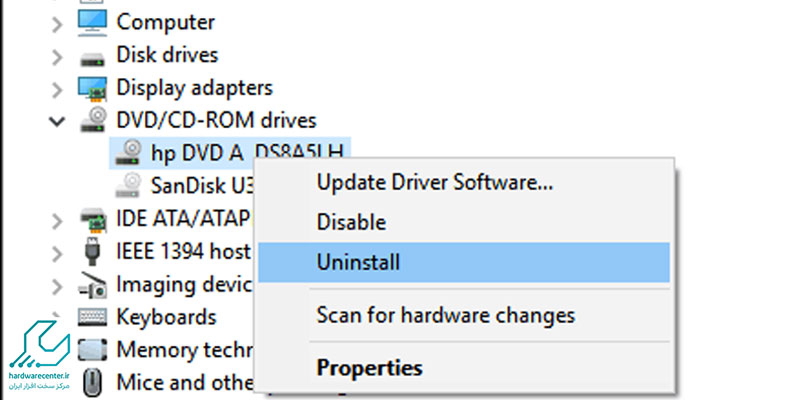
تداخل نرمافزاری توسط نرمافزارهای درایو مجازی
نصب بودن برخی از نرمافزارهای درایو مجازی بر روی سیستم مانند: Daemon Tools و … موجب به وجود آمدن یکسری تداخلهای نرمافزاری در عملکرد دی وی دی درایو میشوند از اینرو بهتر است که این نرمافزارهای درایو مجازی را از روی سیستم خود پاک کنید. برای پاک کردن هر یک از این نرمافزارها میتوانید به کنترل پنل سیستم خود مراجعه کنید و بر روی هر یک از آنها کلیک راست کرده و گزینه Uninstall را انتخاب کنید. درنهایت سیستم خود را ریستارت کنید و مجدداً سی دی را درون آن قرار دهید.
رفع مشکل نخواندن سی دی در لپ تاپ
اگر لپتاپ شما سی دی را نمیخواند، ابتدا باید بررسی کنید که آیا مشکل از خود دیسک است یا از دستگاه خواننده. ابتدا دیسک را در یک دستگاه دیگر امتحان کنید تا مطمئن شوید که سالم است. سپس، در لپ تاپ، اطمینان حاصل کنید که درایو CD/DVD به درستی شناسایی شده و درایورهای آن به روز هستند. برای این کار به “مدیر دستگاه” (Device Manager) بروید، درایو دیسک را پیدا کرده و روی آن راستکلیک کرده و گزینه “Update driver” را انتخاب کنید. در صورتی که مشکل حل نشد، ممکن است درایو نیاز به تعمیر یا تعویض داشته باشد. همچنشین، گاهی اوقات ممکن است تنظیمات BIOS نیاز به تغییر داشته باشند یا بهطور دستی درایو CD/DVD غیرفعال شده باشد، بنابراین بررسی تنظیمات BIOS نیز مفید است.
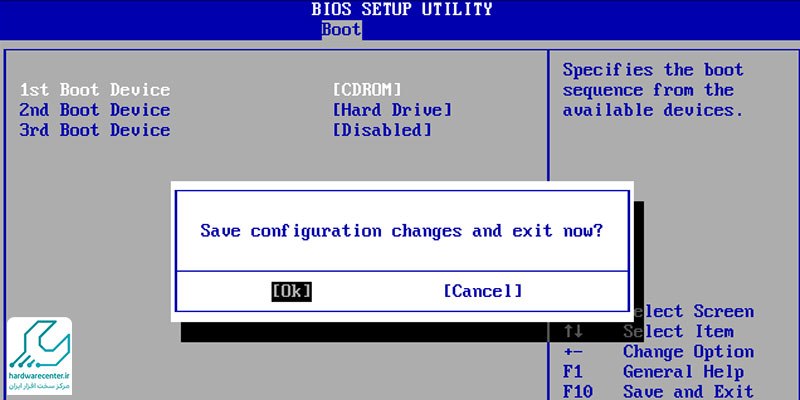
نمایندگی تعمیرات لپ تاپ ایسر ؛ عیبیابی و تعمیر تخصصی لپ تاپ ایسر
اگر از لپ تاپ ایسر استفاده میکنید و با هر گونه مشکلی از مشکلات نرمافزاری گرفته تا مشکلات سختافزاری در این دستگاه مواجه شدهاید به شما پیشنهاد میکنیم که عیبیابی و تعمیر تخصصی لپ تاپ ایسر را به نمایندگی رسمی ایسر واگذار کنید. این مرکز از تعمیرکاران مجربی برخوردار است که پروسه تعمیرات این دستگاه را با نهایت دقت و کیفیت پشت سر میگذارند و جهت اطمینان از رفع مشکل لپ تاپ ایسر آن را مورد تست و بررسی نهایی قرار میدهند. با این وجود میتوانید با خیال راحت تعمیر لپ تاپ خود را به این مرکز بسپارید.


